Data v seznamech lze pomocí myši přetahovat do různých datových oken. Přetahovat lze buď aktuální položku (tu, na níž je zobrazen kurzor), nebo celý blok označených položek.
Cílové oblasti v dialogových oknech jsou bloky s podbarveným pozadím, je tedy na první pohled patrné, do kterých oblastí lze data přetahovat. Některé oblasti akceptují pouze souřadnice, některé pouze měřená data, některé obojí. Při přetahování se navíc aktivní oblasti, kam lze data přetáhnout, vysvěcují, což zajišťuje přehlednou zpětnou vazbu.
Obdobným způsobem lze data přetahovat i z dialogových oken. Opět je třeba ukázat myší na zvýrazněnou oblast, odkud chcete data přetáhnout. Typickou oblastí je například blok s vypočteným bodem/body ve výpočetních oknech. Odtud lze bod přetáhnout do libovolného seznamu souřadnic nebo přímo do jiného výpočetního okna.
V následujícím okně jsou aktivní oblasti, do nichž lze přetáhnout souřadnice, tyto: Počáteční bod, Koncový bod, Vyrovnávaný bod.
Oblast, z níž lze naopak přetáhnout vypočtený bod, je oblast Výsledný bod.
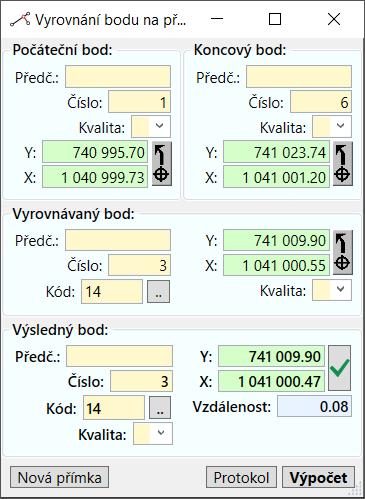 |
Varování
Při zahájení přetahování z dialogového okna je třeba ukázat myší přímo na plochu pozadí aktivní oblasti, mimo další vnořené ovládací prvky. Například při ukázání do editačního okna se souřadnicemi bude namísto zahájení operace přetahování zahájeno označování textu v editačním okně. Obdobně při ukázání na seznam bodů bude namísto zahájení přetahování vysvícena příslušná položka seznamu.
Umístěte na požadovanou položku kurzor myši.
Stiskněte levé tlačítko myši. Na zvolené položce se zobrazí řádkový kurzor.
Držte stisknuté levé tlačítko myši, a pohybujte jejím kurzorem po obrazovce. Při pohybu můžete sledovat, jak se kurzor myši mění podle toho, v kterém okně je právě umístěn.
Zavřená ruka: Tento tvar má kurzor na ploše okna, z něhož položku přetahujete.
Otevřená ruka: Tento tvar má kurzor na ploše okna, které je schopno přetahovaná data akceptovat (jiný seznam stejného typu, výpočetní dialogové okno atd.).
Kříž: Kříž se objeví, je-li kurzor myši umístěn na ploše hlavního okna programu.
Zákaz: Tuto podobu má kurzor, je-li umístěn na ploše okna, které není schopno přetahované údaje přijmout.
Je-li kurzor umístěn na správném okně, uvolněte levé tlačítko myši. Data jsou přesunuta nebo zkopírována na příslušné místo.
Označte požadované položky v seznamu.
Umístěte kurzor myši kamkoli do okna, z něhož chcete data přetahovat.
Stiskněte prostřední tlačítko myši. Pokud máte pouze dvoutlačítkovou myš, stiskněte levé tlačítko spolu s klávesou Shift.
Držte stisknuté prostřední (levé) tlačítko myši, a pohybujte jejím kurzorem po obrazovce. Další postup je shodný, jako při přetahování jedné položky. Liší se pouze některé podoby kurzoru:
Zavřené ruce: Tento tvar má kurzor na ploše okna, z něhož blok přetahujete.
Otevřené ruce: Tento tvar má kurzor na ploše okna, které je schopno přetahovaná data akceptovat (jiný seznam stejného typu, výpočetní dialogové okno atd.).
Přetahujete-li body z jednoho seznamu do druhého, jsou po přetažení v prvním seznamu vymazány. Chcete-li je zkopírovat, tj. ponechat i v původním seznamu, držte při uvolňování tlačítka myši stisknutu klávesu Ctrl.
Tento postup má vliv pouze na přetahování do seznamu. Na přetahování do výpočetních oken nemá klávesa Ctrl vliv, bod není ze seznamu vymazán nikdy.
Měření mezi datovými okny přetahovat nelze. Chcete-li přenést nebo zkopírovat měření z jednoho souboru do druhého, použijte kopírování přes schránku - funkce → resp. → a → .